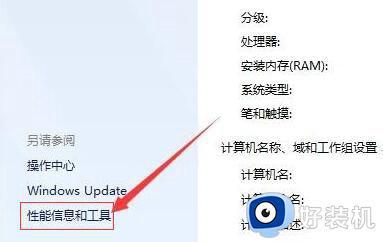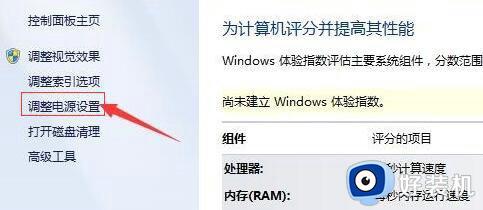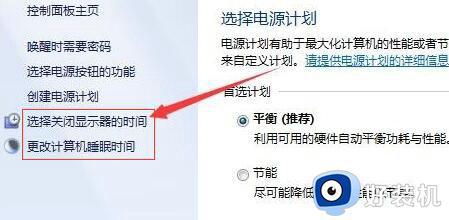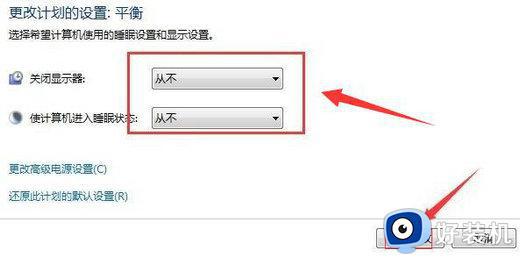| win7电脑屏幕怎么一直亮屏 | 您所在的位置:网站首页 › win7屏幕常亮设置 › win7电脑屏幕怎么一直亮屏 |
win7电脑屏幕怎么一直亮屏
|
我们在一段时间不使用win7电脑之后电脑可能会自动进入休眠模式,有些用户想要将win7电脑设置为屏幕常亮,方便自己实时查看电脑的运行状态,但是不知道win7系统设置屏幕常亮的方法,今天小编就教大家win7电脑屏幕怎么一直亮屏,操作很简单,跟着小编一起来操作吧。 推荐下载:深度ghost win7 方法如下: 1、在桌面找到计算机图标右击然后选择属性。 2、在打开的界面中找到性能信息和工具选项并打开进入。
3、在新的打开界面中的左侧找到调整电源设置选项并点击。
4、进入电源设置后继续在界面左侧找到选择关闭显示器时间然后点击。
5、在新打开的界面中将关闭显示器和使计算机进入睡眠状态两个选项都选为从不即可。
以上就是关于win7电脑屏幕怎么一直亮屏的全部内容,还有不懂得用户就可以根据小编的方法来操作吧,希望能够帮助到大家。 |
【本文地址】
公司简介
联系我们